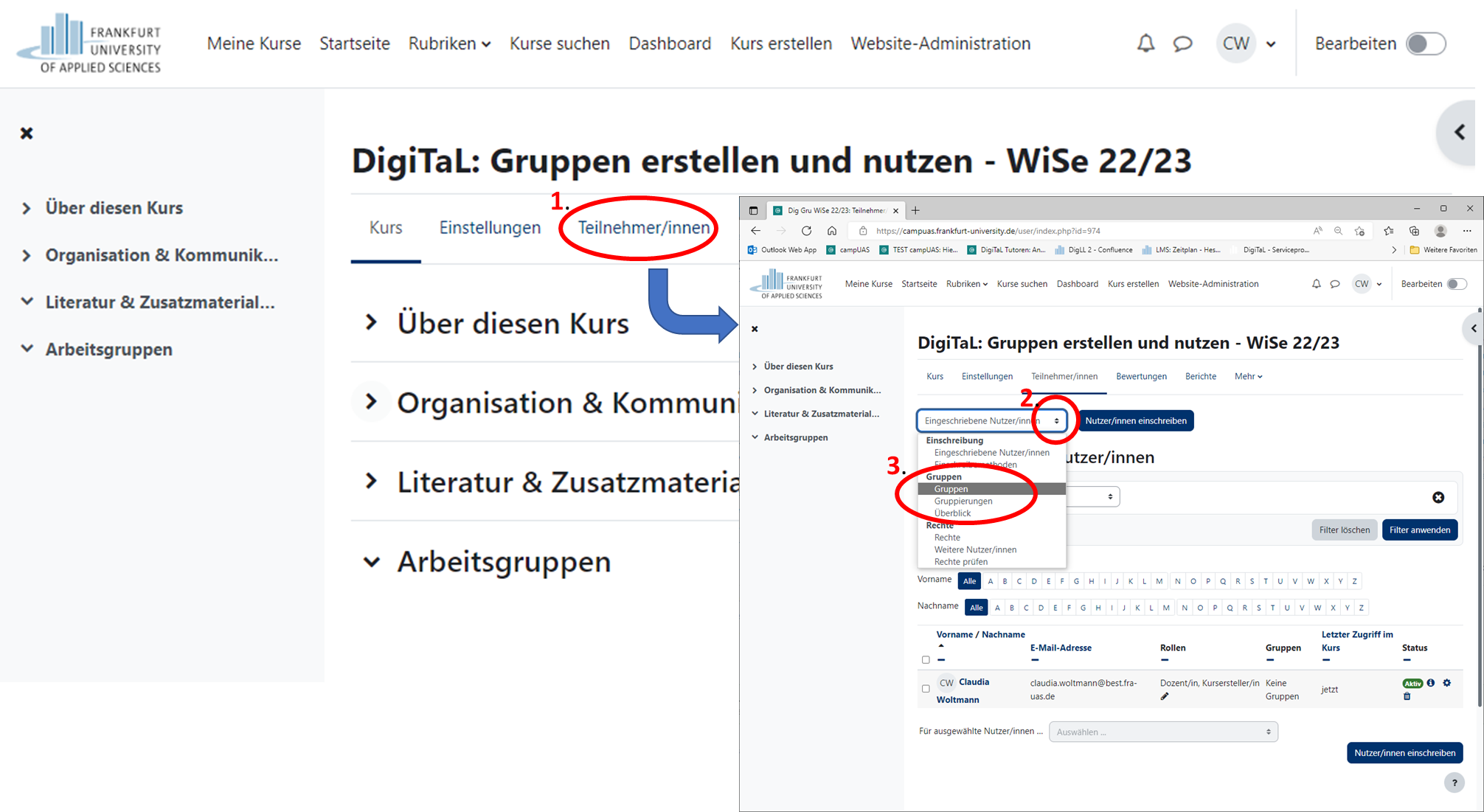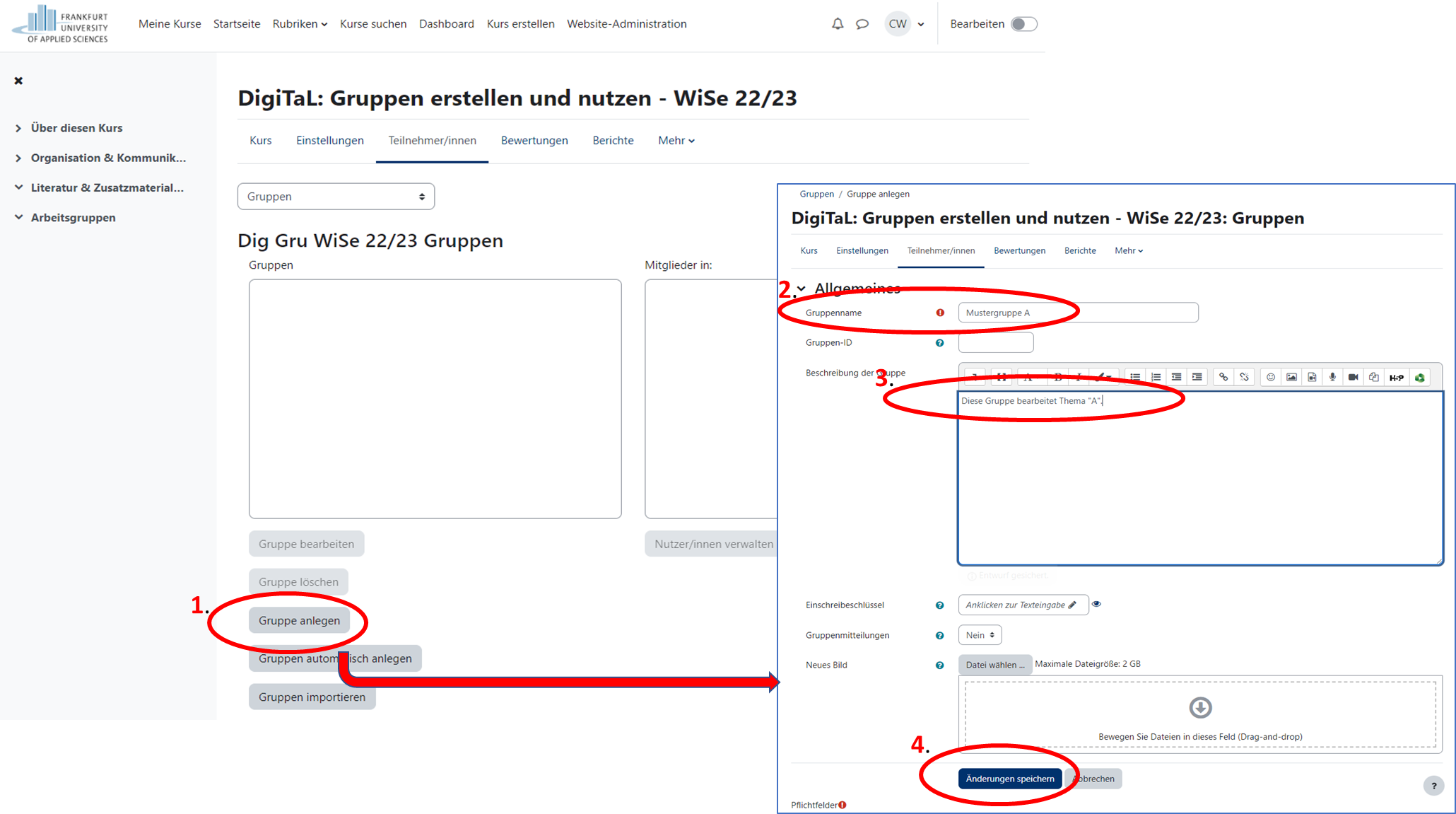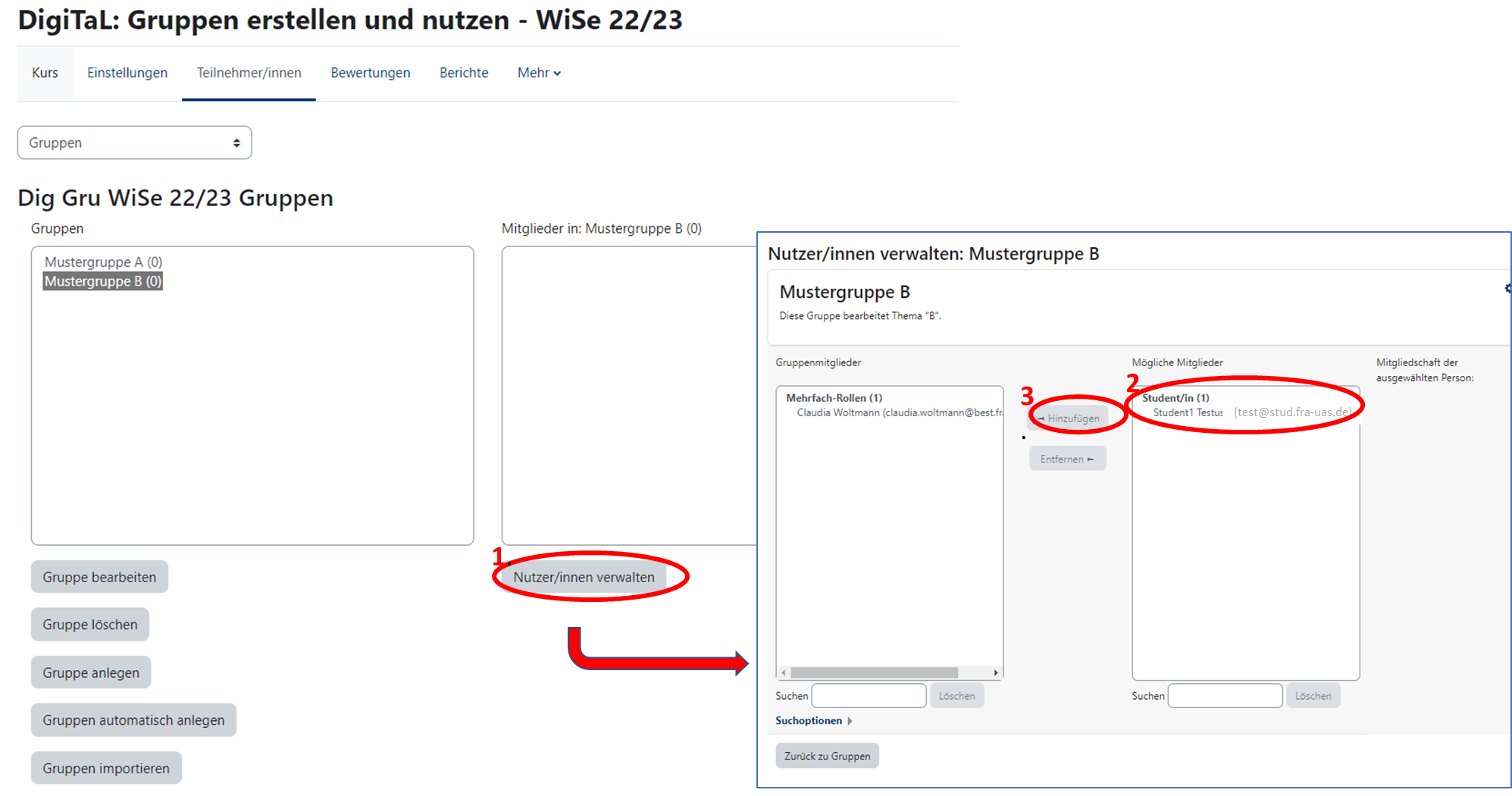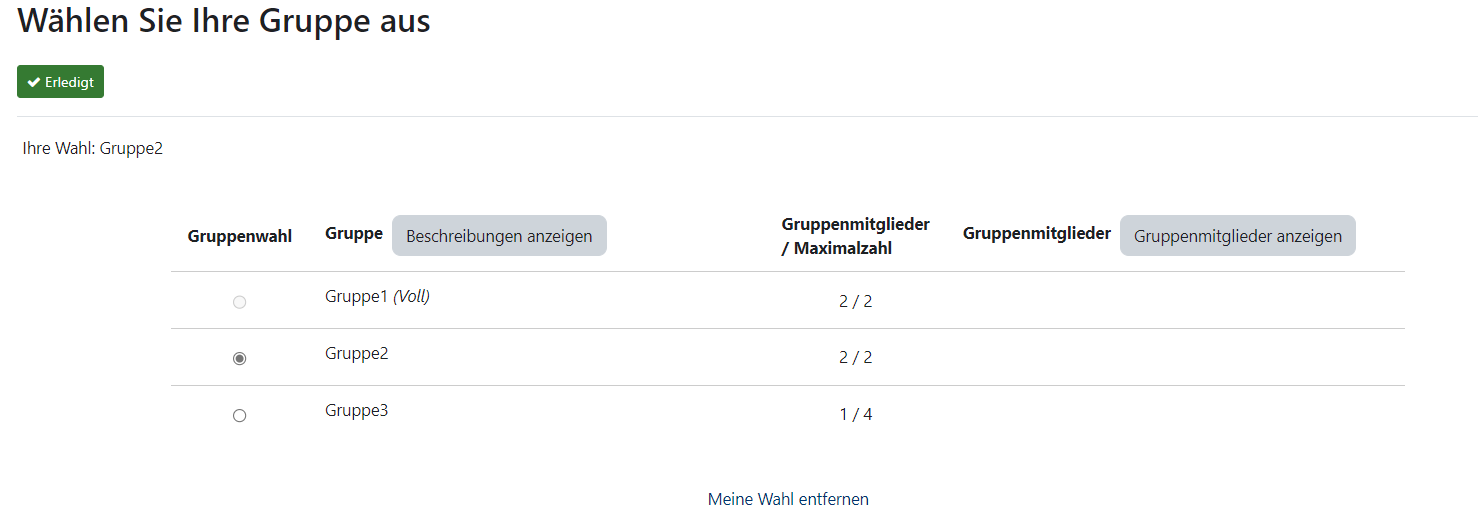Um was geht es?
In dieser Text-Anleitung erfahren Sie, wie Sie Gruppen in campUAS anlegen und wie Sie dadurch Ihren Studierenden eine kooperative Zusammenarbeit im Kurs ermöglichen.
Es gibt drei Gruppenmodi:
- Keine Gruppen - es gibt keine Gruppen im Kurs, jeder gehört zur Gesamtgruppe.
- Getrennte Gruppen - Jede Gruppe sieht nur die Mitglieder der eigenen Gruppe. Die anderen Gruppen (und deren Aktivitäten, z.B. Forumsbeiträge oder Wikieinträge) sind unsichtbar.
- Sichtbare Gruppen - Jede Gruppe arbeitet für sich, sieht jedoch die Mitglieder der anderen Gruppen (und deren Aktivitäten, aber nur mit Lese-Zugriff).
Wir zeigen, wie man Gruppen für den ganzen Kurs oder einzelne Aktivitäten einteilt und wie Studierende sich selbstständig eintragen können. Zudem gibt es Tipps, worauf bei der Zuordnung von Nutzer/innen geachtet werden sollte.
Wie geht das?
Schritt-für-Schritt Textanleitung